Moduł CMMS
Grupy i typy
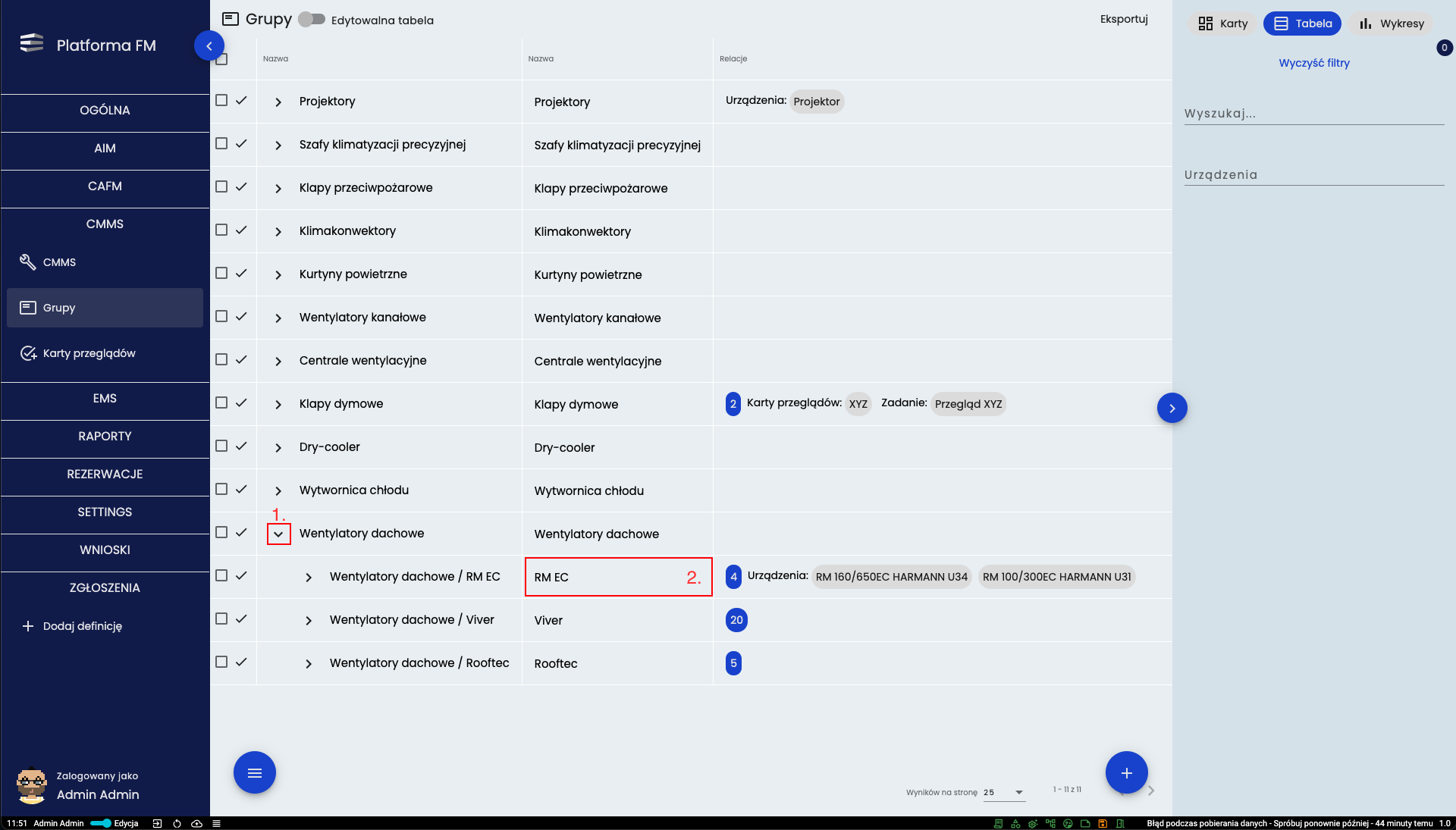 Ważnym elementem modułu CMMS jest drzewo Grup i Typów które szereguje wszystkie elementy budynku zawarte w bazie
CMMS. Narzędzie “Grupy” prezentowane jest w postaci rozwijanego drzewa pokazują pogrupowane wszystkie dostępne Grupy i
Typy urządzeń. Za pomocą strzałki (1.) można rozwinąć daną grupę. Jeśli po jej kliknięciu nie pojawią się nowe
elementy to znaczy, że nie ma więcej podgrup i klikając w nazwę (2.) można przejść do szczegółów danej podgrupy.
Ważnym elementem modułu CMMS jest drzewo Grup i Typów które szereguje wszystkie elementy budynku zawarte w bazie
CMMS. Narzędzie “Grupy” prezentowane jest w postaci rozwijanego drzewa pokazują pogrupowane wszystkie dostępne Grupy i
Typy urządzeń. Za pomocą strzałki (1.) można rozwinąć daną grupę. Jeśli po jej kliknięciu nie pojawią się nowe
elementy to znaczy, że nie ma więcej podgrup i klikając w nazwę (2.) można przejść do szczegółów danej podgrupy.
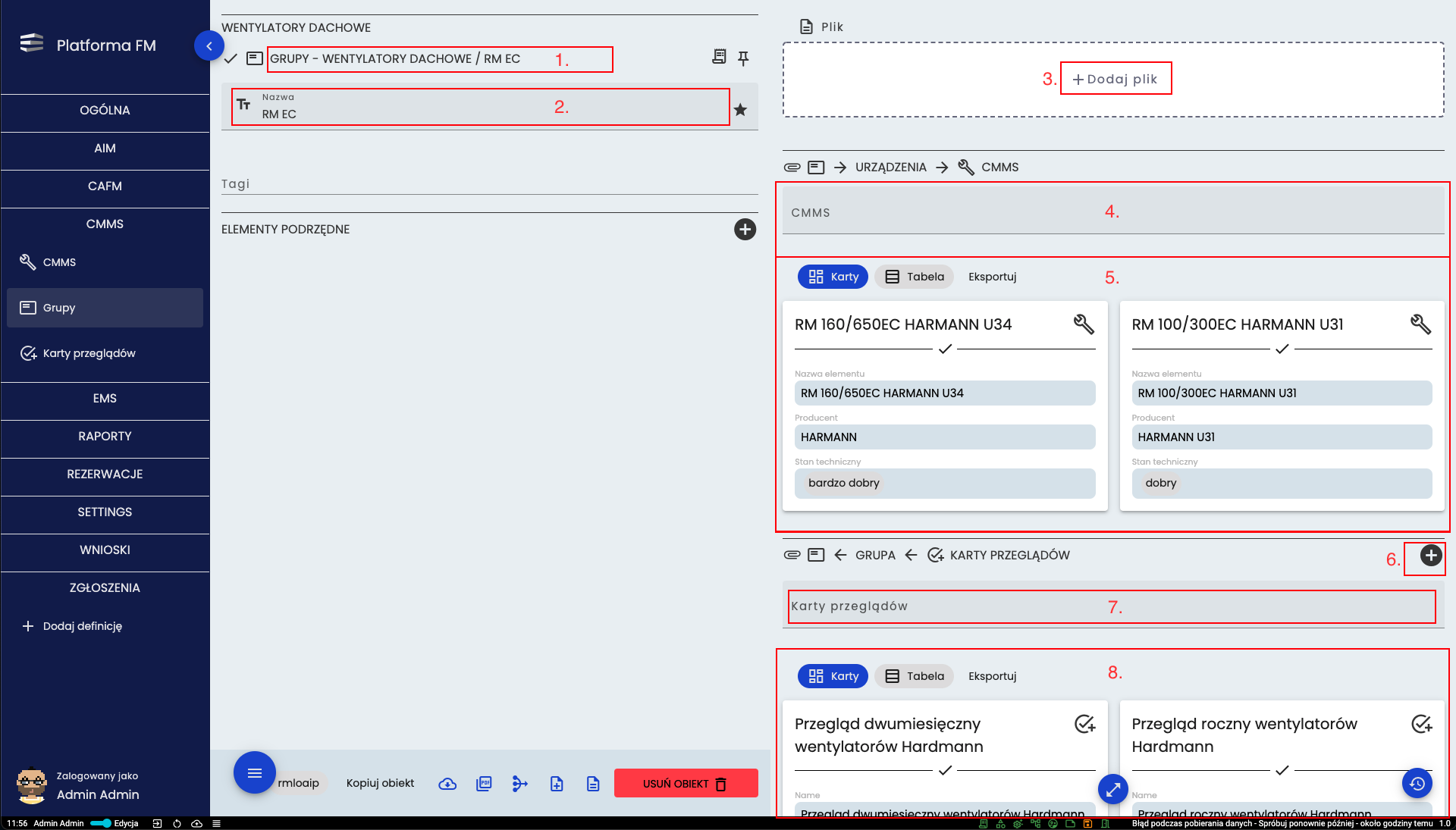 Po wejściu w szczegóły zobaczyć można grupy nadrzędne (1.) Zmienić nazwę grupy (2.) Można dodać plik (3.)
Dodanie nowego urządzenia następuje poprzez wybranie go z rozwijanej listy (4.) Poniżej znajdują się karty urządzeń
(5.) już podpiętych do grupy. Nową kartę przeglądu można dodać za pomocą plusa (6.). Jeśli urządzenia z danej
grupy mają być brane pod uwagę przy istniejącym przeglądzie to należy wybrać przegląd z rozwijanej listy (7.) Poniżej
znajdują się karty przeglądów do których dana grupa jest już podpięta.
Po wejściu w szczegóły zobaczyć można grupy nadrzędne (1.) Zmienić nazwę grupy (2.) Można dodać plik (3.)
Dodanie nowego urządzenia następuje poprzez wybranie go z rozwijanej listy (4.) Poniżej znajdują się karty urządzeń
(5.) już podpiętych do grupy. Nową kartę przeglądu można dodać za pomocą plusa (6.). Jeśli urządzenia z danej
grupy mają być brane pod uwagę przy istniejącym przeglądzie to należy wybrać przegląd z rozwijanej listy (7.) Poniżej
znajdują się karty przeglądów do których dana grupa jest już podpięta.
CMMS
Jeśli użytkownik otworzy bazę urządzeń bezpośrednio z podmenu bocznego klikając podmenu CMMS otrzyma widok jak na
prezentowanym poniżej obrazie. Stanowi on widok bazy urządzeń w postaci tabeli.
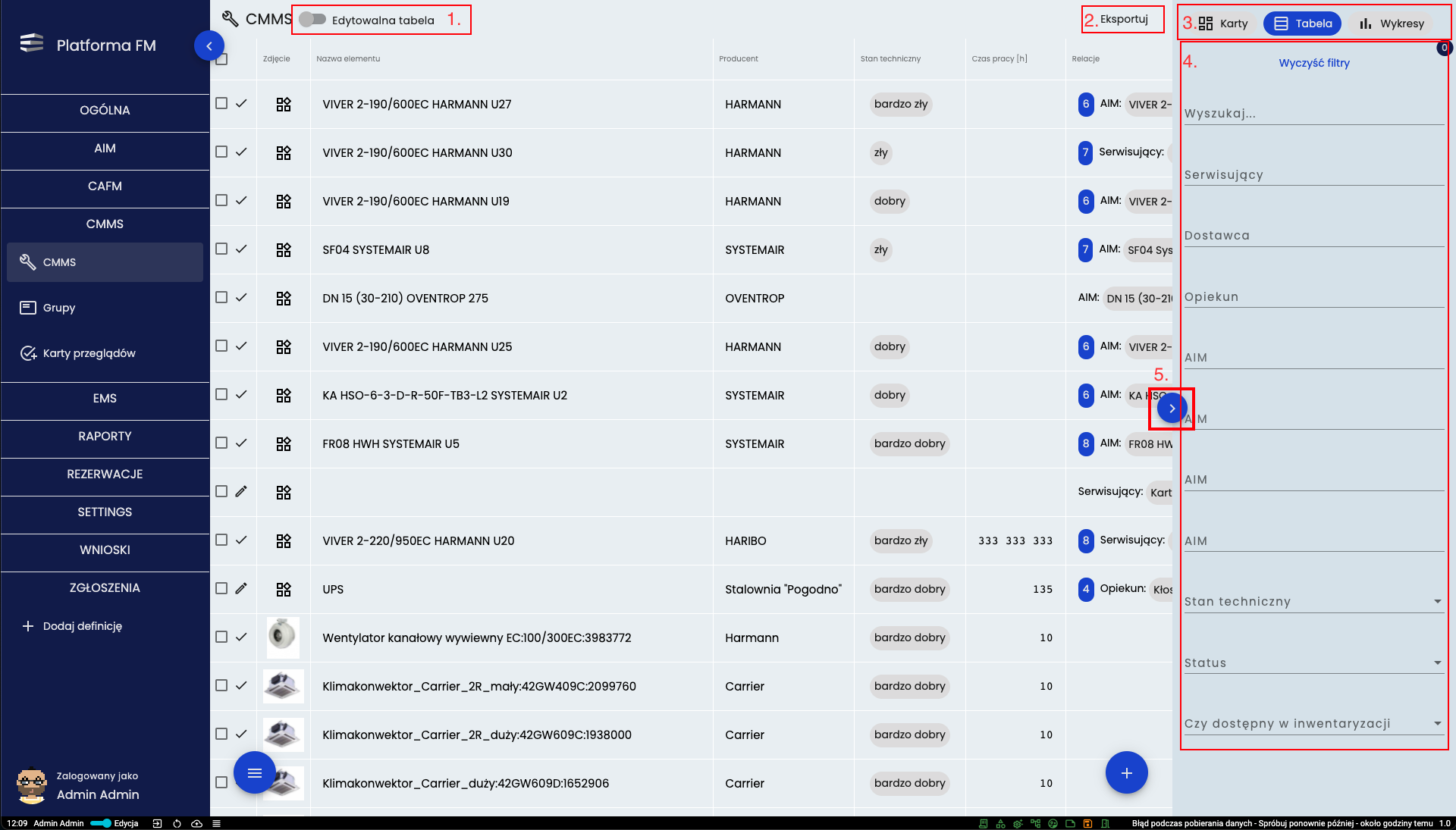 Na górze znajduje się przełącznik (1.) pozwalający na edycję danych z widoku tabeli. Kolejny przycisk (2.)
pozwala na eksport danych w różnych formatach zależnie od wybranego typu pliku na rozwijanej liście. Sposób prezentowania
danych można zmienić w prawym górnym rogu (3.) przełączając się między widokiem w postaci kart a widokiem
tabelarycznym. Po prawej stronie znajdują się filtry (4.) pozwalające zawęzić pokazywane dane. Menu z filtrami może
zostać schowane przy użyciu przycisku (5.) po prawej stronie.
Na górze znajduje się przełącznik (1.) pozwalający na edycję danych z widoku tabeli. Kolejny przycisk (2.)
pozwala na eksport danych w różnych formatach zależnie od wybranego typu pliku na rozwijanej liście. Sposób prezentowania
danych można zmienić w prawym górnym rogu (3.) przełączając się między widokiem w postaci kart a widokiem
tabelarycznym. Po prawej stronie znajdują się filtry (4.) pozwalające zawęzić pokazywane dane. Menu z filtrami może
zostać schowane przy użyciu przycisku (5.) po prawej stronie.
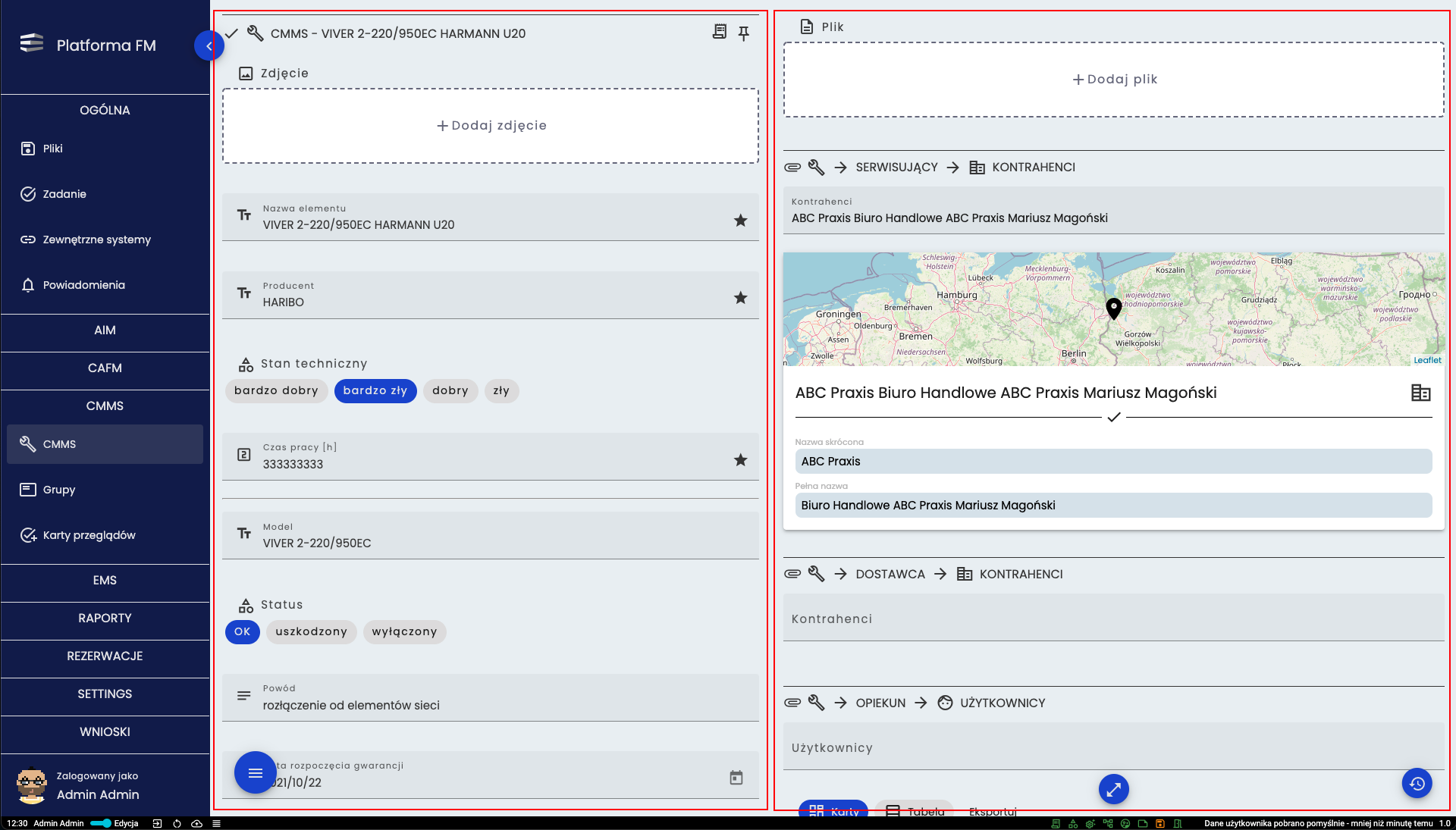 Po wejściu w szczegóły urządzenia po lewej stronie widoczne są podstawowe informacje a wszystkie jego relacje po prawej
stronie.
Po wejściu w szczegóły urządzenia po lewej stronie widoczne są podstawowe informacje a wszystkie jego relacje po prawej
stronie.
Przeglądy
Kolejnym ważnym narzędziem modułu CMMS są karty przeglądów zawierające informacje o zakresie prac, częstotliwości w
jakich przeglądy powinny być realizowane, czasie jaki przeznaczony jest na realizację oraz urządzeniach które powinny być
objęte tymi przeglądami. Karty przeglądów znajdują się w jednej bazie i najwygodniej jest przeglądać je w formie
tabelarycznej jak pokazano na poniższym obrazie
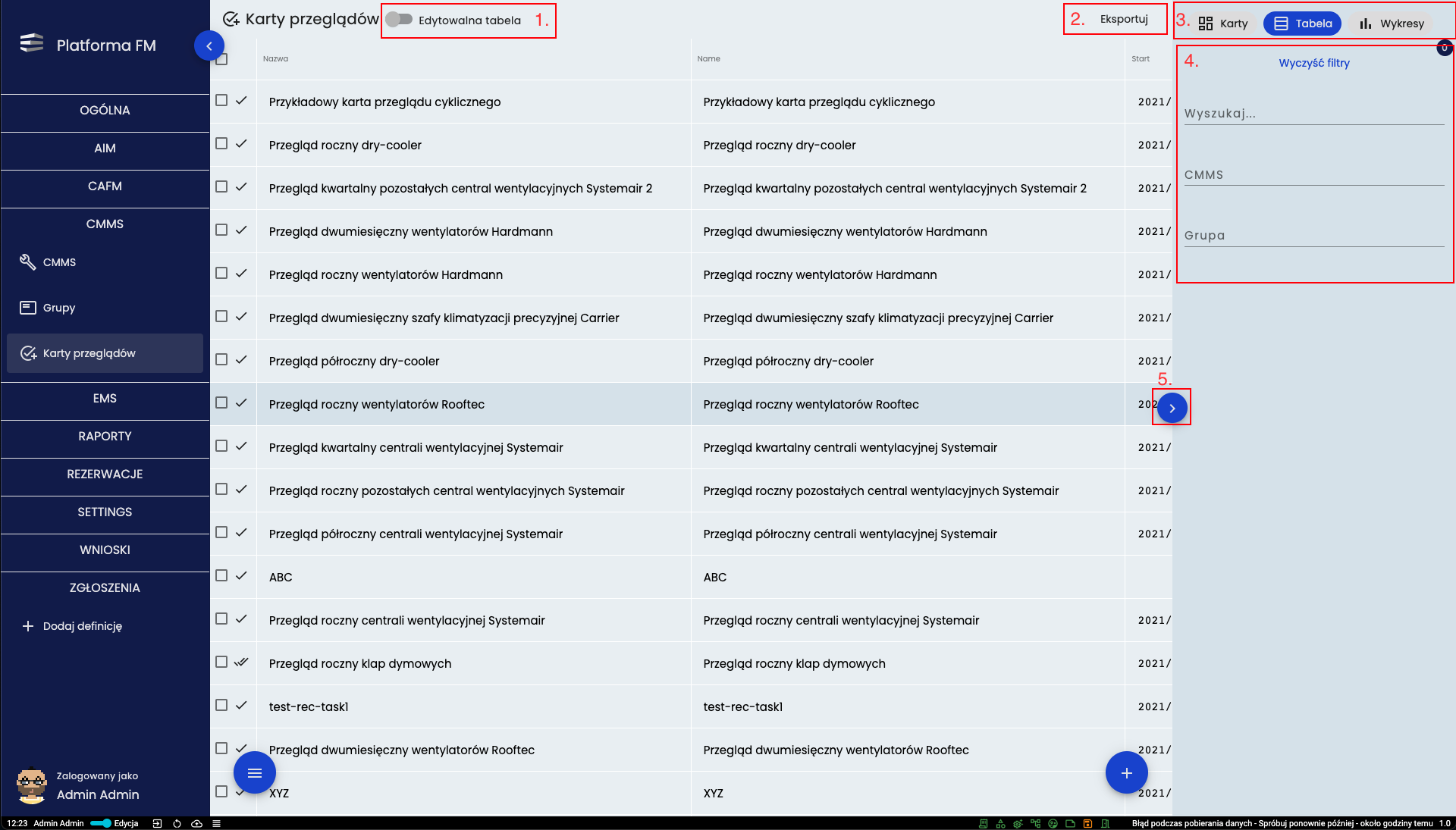 Na górze znajduje się przełącznik (1.) pozwalający na edycję danych z widoku tabeli. Kolejny przycisk (2.)
pozwala na eksport danych w różnych formatach zależnie od wybranego typu pliku na rozwijanej liście. Sposób prezentowania
danych można zmienić w prawym górnym rogu (3.) przełączając się między widokiem w postaci kart a widokiem
tabelarycznym. Po prawej stronie znajdują się filtry (4.) pozwalające zawęzić pokazywane dane. Menu z filtrami może
zostać zwinięte przy użyciu przycisku (5.) po prawej stronie.
Po wybraniu dowolnego wiersza w tabeli otwarta zostaje karta przeglądu której przykład zaprezentowano na kolejnym obrazie.
Na górze znajduje się przełącznik (1.) pozwalający na edycję danych z widoku tabeli. Kolejny przycisk (2.)
pozwala na eksport danych w różnych formatach zależnie od wybranego typu pliku na rozwijanej liście. Sposób prezentowania
danych można zmienić w prawym górnym rogu (3.) przełączając się między widokiem w postaci kart a widokiem
tabelarycznym. Po prawej stronie znajdują się filtry (4.) pozwalające zawęzić pokazywane dane. Menu z filtrami może
zostać zwinięte przy użyciu przycisku (5.) po prawej stronie.
Po wybraniu dowolnego wiersza w tabeli otwarta zostaje karta przeglądu której przykład zaprezentowano na kolejnym obrazie.
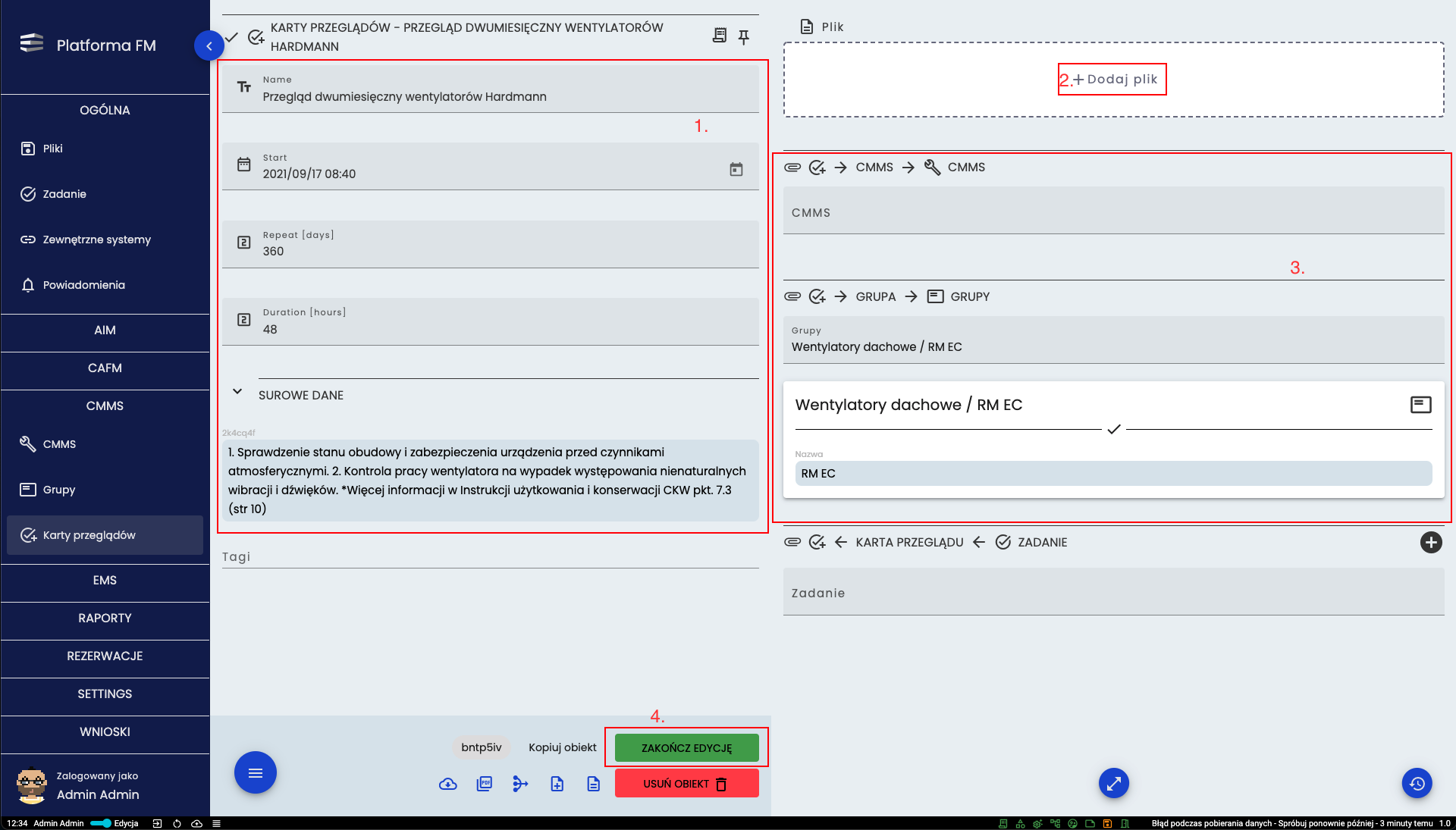 Po lewej stronie (1.) znajduje się miejsce na wprowadzenie podstawowych informacji o danym przeglądzie. Istnieje
możliwość dodania pliku (2.) Po prawej stronie (3.) można wybrać jakiego urządzenie/grupy dotyczyć ma przegląd.
Po kliknięciu w przycisk (4.) nie będzie możliwości wprowadzenia zmiany w danych oraz utworzone zostanie nowe zadanie
do którego przypisani zostaną wszyscy użytkownicy którzy posiadają rolę Przegląd.
Przeglądy utworzone w formie zadań rejestrowane są w bazie “Zadania” która jest narzędziem wspólnym dla wielu modułów
dlatego znajduje się w grupie “OGÓLNA” i zostanie omówiona w kolejnej części niniejszej instrukcji.
Po lewej stronie (1.) znajduje się miejsce na wprowadzenie podstawowych informacji o danym przeglądzie. Istnieje
możliwość dodania pliku (2.) Po prawej stronie (3.) można wybrać jakiego urządzenie/grupy dotyczyć ma przegląd.
Po kliknięciu w przycisk (4.) nie będzie możliwości wprowadzenia zmiany w danych oraz utworzone zostanie nowe zadanie
do którego przypisani zostaną wszyscy użytkownicy którzy posiadają rolę Przegląd.
Przeglądy utworzone w formie zadań rejestrowane są w bazie “Zadania” która jest narzędziem wspólnym dla wielu modułów
dlatego znajduje się w grupie “OGÓLNA” i zostanie omówiona w kolejnej części niniejszej instrukcji.
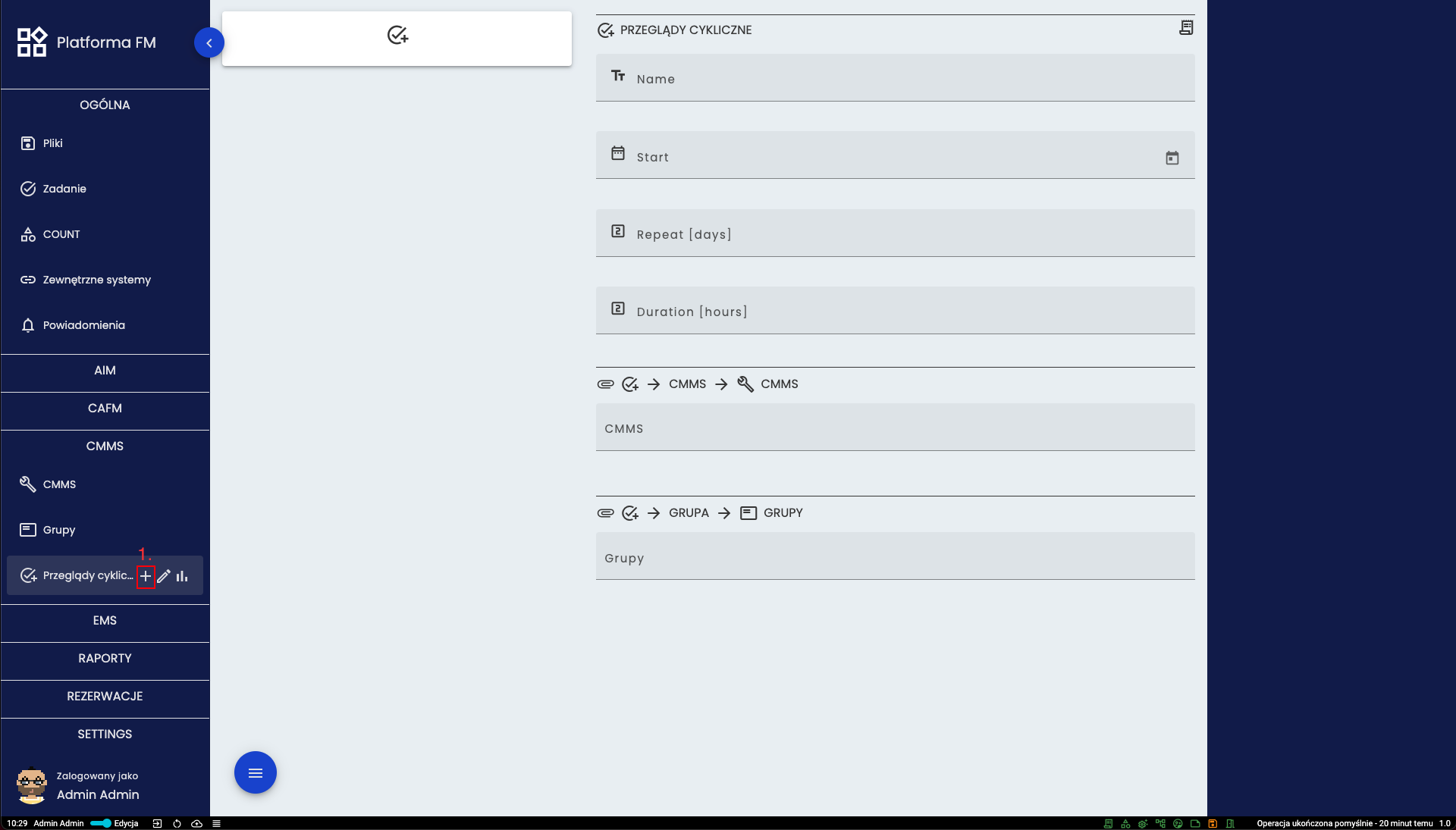 Osoba odpowiedzialna za tworzenie przeglądów cyklicznym robi to poprzez kliknięcie plusa (1.) przy nazwie definicji,
następnie uzupełnia pola po prawej stronie ekranu i klika kartę po lewej stronie na której pojawią się uzupełnione dane.
Osoba odpowiedzialna za tworzenie przeglądów cyklicznym robi to poprzez kliknięcie plusa (1.) przy nazwie definicji,
następnie uzupełnia pola po prawej stronie ekranu i klika kartę po lewej stronie na której pojawią się uzupełnione dane.
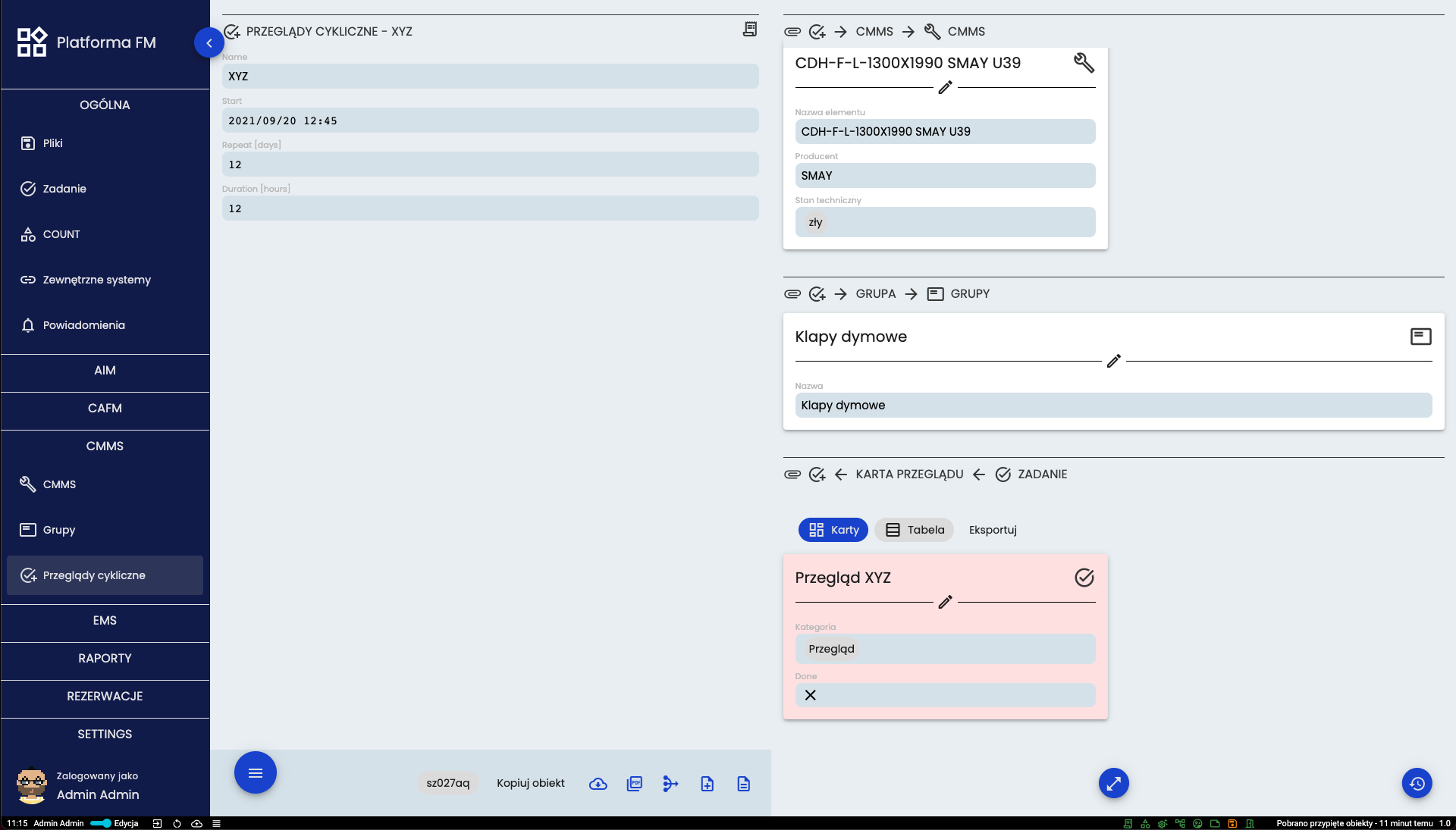 Karta po zapisaniu i zakończeniu edycji przechodzi w tryb tylko do odczytu. Jednocześnie tworzone jest nowe zadanie,
które trafia na panele użytkowników posiadających role Przegląd.
Karta po zapisaniu i zakończeniu edycji przechodzi w tryb tylko do odczytu. Jednocześnie tworzone jest nowe zadanie,
które trafia na panele użytkowników posiadających role Przegląd.